

By Adela D. Louie, Last updated: November 30, 2022
La maggior parte di noi ha vecchi modelli di iPhone e questo significa che potresti non avere una grande capacità di archiviazione che possiamo utilizzare per archiviare i file. È per questo che è un must per conoscere il processo di come elimina grandi altri archivi su iOS. Quando il tuo dispositivo ha "Altro spazio di archiviazione", può comportare il consumo di una parte maggiore dello spazio di archiviazione totale del tuo dispositivo. Sappiamo comunemente che per essere in grado di libera un po' di spazio sul tuo iPhone o altri dispositivi iOS, possiamo eliminare musica, video e persino app indesiderate installate sui tuoi dispositivi. Alcune persone sanno che lo spazio di archiviazione "Altro" è noto anche come "Dati di sistema" se si dispone dell'ultima versione di iOS.
In questo video parleremo del processo per eliminare altri grandi archivi su iOS, in questo modo possiamo essere in grado di eliminare i molti file indesiderati per poter liberare spazio sul tuo dispositivo. Scopriremo anche cosa significa la memoria "Altro" di iPhone in modo che tu possa capire facilmente il processo facilmente.
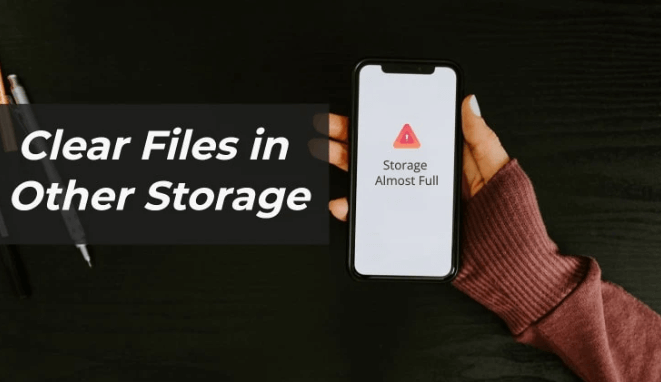
Parte #1: capire cosa significa l'altro spazio di archiviazione di iPhoneParte #2: quali sono i metodi per eliminare altro spazio di archiviazione sul tuo iPhone?Parte #3: Elimina altro spazio di archiviazione di grandi dimensioni su iOSParte #4: Per riassumere tutto
Prima di conoscere i modi su come eliminare altri archivi di grandi dimensioni su iOS, in questa parte iniziale dell'articolo parleremo di come possiamo facilmente comprendere il significato dell'altro spazio di archiviazione dell'iPhone. Affinché tu possa vedere l'altra memoria del tuo dispositivo, puoi anche vedere la quantità di spazio occupata da questa parte del tuo dispositivo, sbloccare il tuo dispositivo e quindi procedere su "Impostazioni". Una volta aperto il “Impostazioni profiloicona ", devi toccare"Generale”, e poi vai su “Memoria iPhone".
Dopo aver seguito i passaggi, puoi vedere un grafico che si trova nella parte superiore dello schermo che mostra quanto spazio è rimasto sul tuo dispositivo. “Dati di sistema", noto anche come "tutto sommato" altra categoria di archiviazione, contiene tutti gli altri file che non sono inclusi nella categoria principale del dispositivo. Per poter conoscere i file più importanti sui nostri dispositivi, consulta l'elenco seguente:
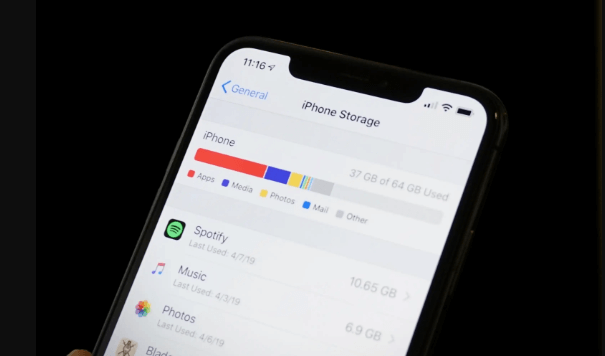
Nella seconda parte dell'articolo, discuteremo dei metodi su come eliminare altri archivi di grandi dimensioni su iOS. Ne abbiamo preparati alcuni che potete provare tutti per poter vedere se vi aiuterà a liberare spazio di archiviazione sul vostro iPhone.
Una delle soluzioni che puoi provare è eliminare automaticamente i tuoi messaggi. Se hai intenzione di valutarlo, il tuo "Messaggi clienteL'applicazione è impostata per essere salvata per sempre ed è per impostazione predefinita. D'altra parte, può davvero essere così utile, dal momento che puoi conservare i messaggi nel tempo e accedervi ogni volta che arriva il momento in cui ne hai bisogno. Tuttavia, ha affermato che la pratica può occupare molto spazio sul dispositivo, il che non è consigliabile se non si dispone di un dispositivo con una capacità maggiore. Per avviare l'eliminazione automatica dei messaggi sul tuo dispositivo, ecco i passaggi che devi seguire:
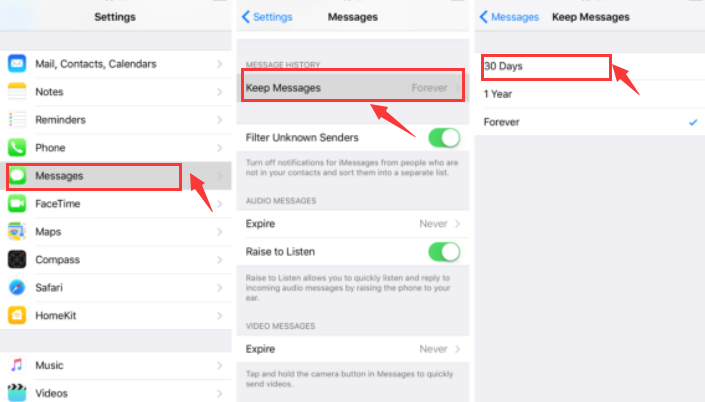
Un altro modo per eliminare altri archivi di grandi dimensioni su iOS è cancellare la cronologia del tuo browser Safari. Possiamo dire che anche se Safari occupa un piccolo spazio sulla capacità del tuo dispositivo, può accumularsi in uno più grande e può crescere con il passare del tempo soprattutto se non lo pulisci di tanto in tanto. Ecco i passaggi su come eliminare la cache di Safari.
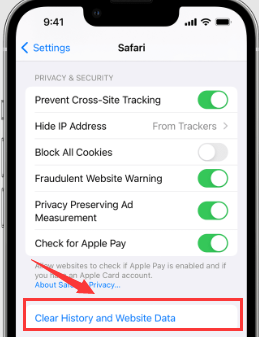
Un altro modo per eliminare altri grandi spazi di archiviazione su iOS è scaricare le app sul tuo iPhone. Sappiamo tutti che un modo per risparmiare spazio sul tuo dispositivo è disinstallare app grandi e anche rare che di solito non usi e che sono installate sul tuo dispositivo. È scaricare un'app.
Quando provi a scaricare un'app, è tecnicamente un modo in cui l'applicazione è già stata eliminata. È un modo in cui il dispositivo ha liberato spazio e, di conseguenza, i dati dell'app installata sul dispositivo vengono salvati. È anche un modo in cui, nel caso in cui desideri reinstallare nuovamente l'app, i dati dell'app specifica sono ancora da qualche parte sul dispositivo e puoi continuare a installare nuovamente l'applicazione.
Ora che abbiamo molti metodi su come eliminare altri grandi archivi su iOS, parliamo di uno strumento che condivideremo con te che si chiama Pulitore iPhone FoneDog. È il miglior pulitore iOS che puoi utilizzare per eliminare i file e i dati non necessari che hai archiviato sul tuo dispositivo. È anche un modo per proteggere la tua privacy ed evitare che altre persone utilizzino dati indesiderati che possono essere usati contro di te. È anche un modo per proteggere la salute del tuo dispositivo e farlo funzionare meglio e più velocemente di prima.
Questo iPhone Cleaner è compatibile con computer Mac e Windows. Ha molte buone caratteristiche come il "Cancella tutti i dati” funzione in cui è possibile eliminare tutti i dati e i file memorizzati sul dispositivo utilizzando un solo tocco. Può aiutarti a risparmiare molto tempo poiché puoi eliminare tutti i file contemporaneamente. Puoi anche eliminare singoli file se lo desideri, puoi scegliere file specifici ed elaborarli tramite l'uso di iPhone Cleaner. In effetti, un'altra buona caratteristica di FoneDog iPhone Cleaner è che puoi utilizzare lo strumento per trasferire i tuoi file da un dispositivo a un altro, puoi anche creare un backup dei dati su iPhone o altri dispositivi nel caso in cui tu possa averne bisogno in futuro.
Per iniziare a utilizzare FoneDog iPhone Cleaner per eliminare altri archivi di grandi dimensioni su iOS, devi installare iPhone Cleaner sul tuo computer, quindi utilizzare il cavo Lightning per collegare il dispositivo al computer. E poi per vedere i dettagli del tuo dispositivo, devi toccare "Quick Scan", e quindi nel caso in cui volessi vedere altri dati memorizzati sul tuo dispositivo, tocca"Maggiori Informazioni".
Ecco i passaggi su come utilizzare FoneDog iPhone Cleaner:
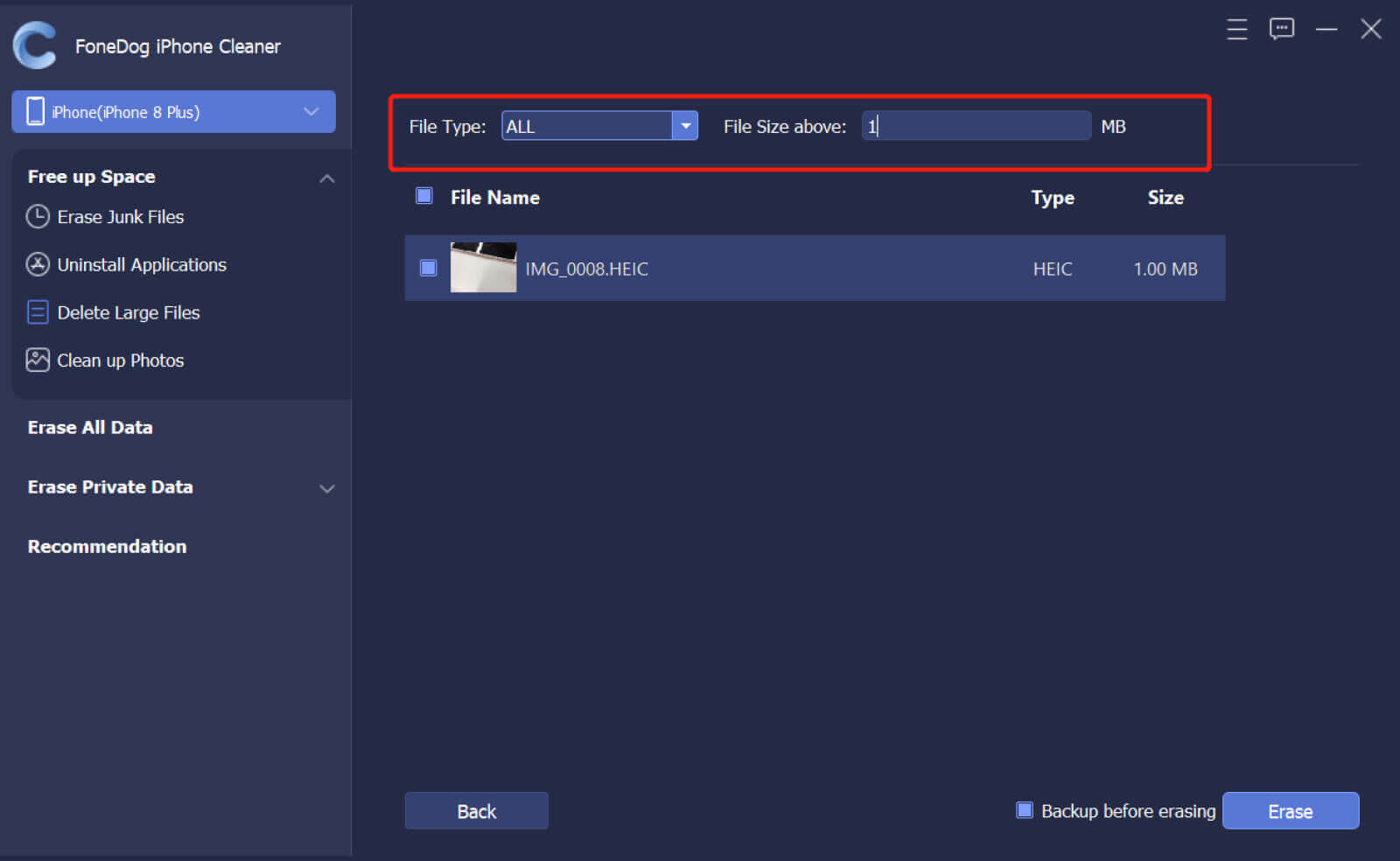
Persone anche leggereCome eseguire il backup di iPhone con e senza iCloud [Guida 2022]Guida completa su come eliminare i dati di Snapchat nel 2022
Ci auguriamo che tu abbia appreso i metodi su come eliminare altri archivi di grandi dimensioni su iOS. Questo sarà abbastanza utile nel caso in cui tu abbia problemi quando si tratta della capacità di archiviazione del tuo dispositivo. Raccomandiamo inoltre l'uso di FoneDog iPhone Cleaner, che è lo strumento più affidabile che puoi utilizzare quando si tratta di problemi come questo.
Scrivi un Commento
Commento
Articoli Popolari
/
INTERESSANTENOIOSO
/
SEMPLICEDIFFICILE
Grazie! Ecco le tue scelte:
Excellent
Rating: 4.5 / 5 (Basato su 108 rating)